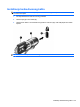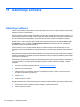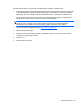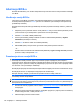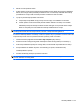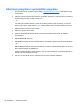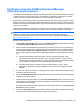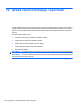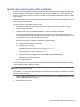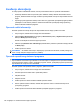HP ProBook Notebook PC User Guide - Windows XP
Izrada rezervnih kopija vaših podataka
Oporavak nakon pada sistema je ažuran koliko i vaša najnovija rezervna kopija. Trebali biste da kreirate
inicijalne rezervne kopije odmah po podešavanju softvera. Kako dodajete novi softver i datoteke sa
podacima, trebali bi da nastavite sa redovnom izradom rezervnih kopija vašeg sistema kako bi održali
svežinu kopija.
Možete da izradite rezervne kopije pojedinačnih datoteka ili fascikli na opcionalnom spoljašnjem čvrstom
disku ili na mrežnoj disk jedinici.
Pri izradi rezervnih kopija imajte sledeće na umu:
●
Skladištite lične datoteke u fasciklu „My Documents“ (Moji dokumenti) i periodično izrađujte
rezervne kopije ove fascikle.
●
Izradite rezervne kopije predložaka skladištenih u njihovim pratećim programima.
●
Sačuvajte svoje prilagođene postavke koje se pojavljuju u prozoru, traci sa alatima ili traci sa
menijima beleženjem snimka vaših postavki. Snimak ekrana vam može uštedeti vreme ako morate
da uspostavite početne vrednosti vaših željenih opcija.
Da biste kopirali ekran i nalepili ga u dokument za obradu teksta:
a. Prikažite ekran koji želite da sačuvate.
b. Kopirajte sliku na ekranu:
Da biste kopirali samo aktivni prozor, pritisnite alt+fn+prt sc.
Da biste kopirali ceo ekran, pritisnite fn+prt sc.
c. Otvorite dokument za obradu teksta, kliknite Edit (Uredi) > Paste (Nalepi).
Slika ekrana je dodata u dokument.
d. Sačuvajte dokument.
Da biste izradili rezervnu kopiju korišćenjem programa Windows Backup (Windows Rezervne kopije)
(samo odabrani modeli), pratite ove korake:
NAPOMENA: Proverite da li je računar uključen u napajanje naizmeničnom strujom pre pokretanja
procesa izrade rezervnih kopija.
NAPOMENA: Proces izrade rezervnih kopija može trajati preko sat vremena, u zavisnosti od veličine
datoteke i brzine računara.
1. Izaberite Start > All Programs (Svi programi) > Accessories (Pribor) > System Tools (Sistemske
alatke) > Backup (Rezervna kopija).
2. Pratite uputstva na ekranu.
Izrada rezervnih kopija vaših podataka 147